Configuración de un intérprete de PHP
- Instalar un intérprete de PHP
- Ejecute PHP a través de Terminal e Intérprete
- Configurar intérprete de PHP
- Usar PHP Interpreter con IDE

PHP es un lenguaje de secuencias de comandos creado para el desarrollo web y el desarrollo del lado del servidor. Y los lenguajes de secuencias de comandos a menudo se interpretan en tiempo de ejecución en lugar de compilarse, como es el caso de PHP.
Por lo tanto, para ejecutar PHP en su máquina o PC local, necesita el intérprete de PHP. Este intérprete es el motor que instalaremos en nuestras computadoras para ejecutar código PHP en lugar de en un servidor o instancia remota.
Este artículo explica cómo podemos configurar un intérprete de PHP, configurarlo con nuestro IDE seleccionado y cómo podemos hacer uso de sandboxes para ejecutar intérpretes de PHP en línea.
Instalar un intérprete de PHP
Dependiendo del sistema operativo, el proceso de instalación será diferente.
Puede consultar el proceso detallado de instalación de PHP en macOS aquí. Para Linux, el proceso de instalación paso a paso de Geeks for Geeks es un gran comienzo.
Para Windows, es relativamente simple y puede seguir estos pasos.
-
Vaya a PHP para la página de Windows.
-
Seleccione la opción
Thread Safeparax64ox86, según la configuración de bits de su sistema.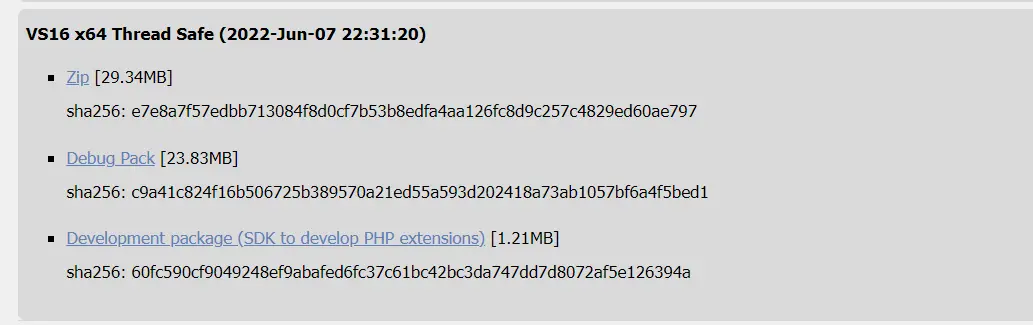
-
Extraiga el archivo zip a la carpeta
C:\php. Deberá crear una nueva carpeta llamadaphpdentro del directorio raíz de su PC con Windows (C:\).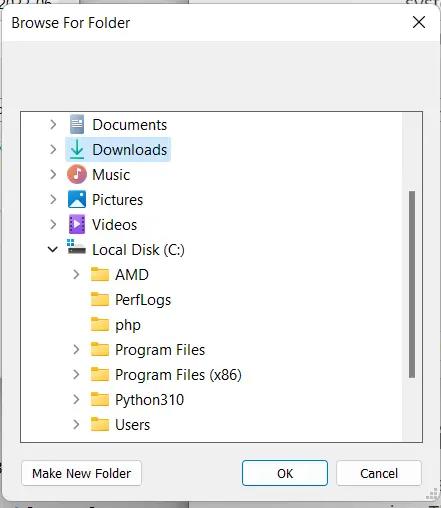
-
Después de la extracción, encontrará toneladas de archivos dentro de la carpeta
C:\php, pero nuestra principal preocupación aquí es el archivophp.exe(nuestro intérprete de PHP) que debería estar en el directorio principal. Por lo tanto, la ruta a nuestro intérprete de PHP esC:\php\php.exe.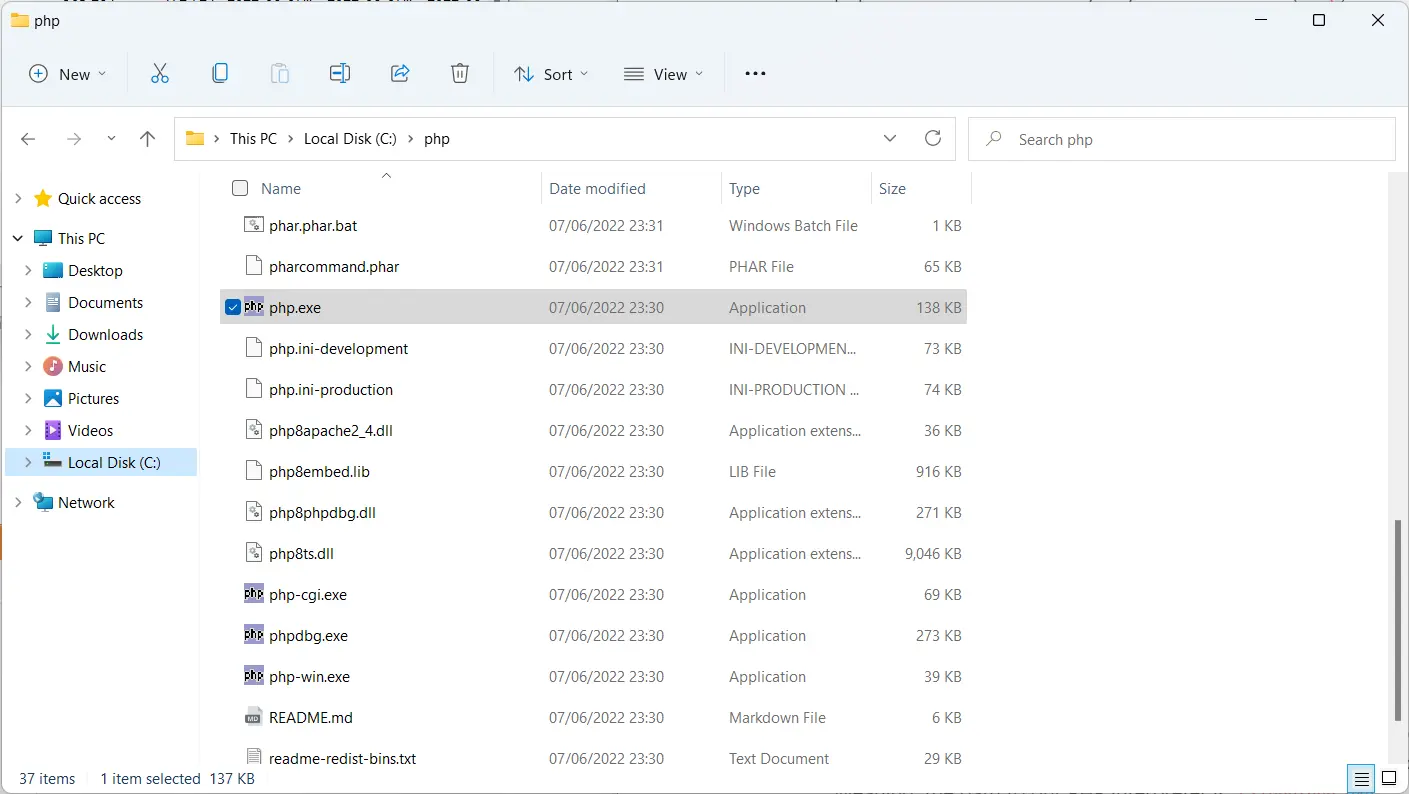
-
Ahora, configure la ruta de PHP a su variable de entorno para permitirle usar PHP desde cualquier lugar (directorio) en su PC. Para hacer eso, busque
Variables de entorno.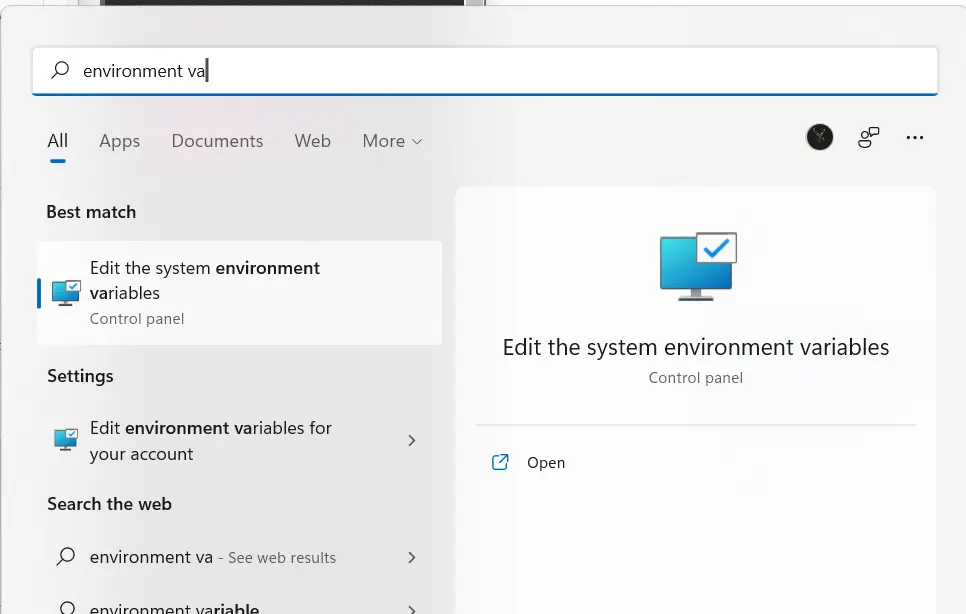
-
Seleccione
Variables de entorno(resaltado).

-
Editar la
Rutaen la secciónVariables del sistema.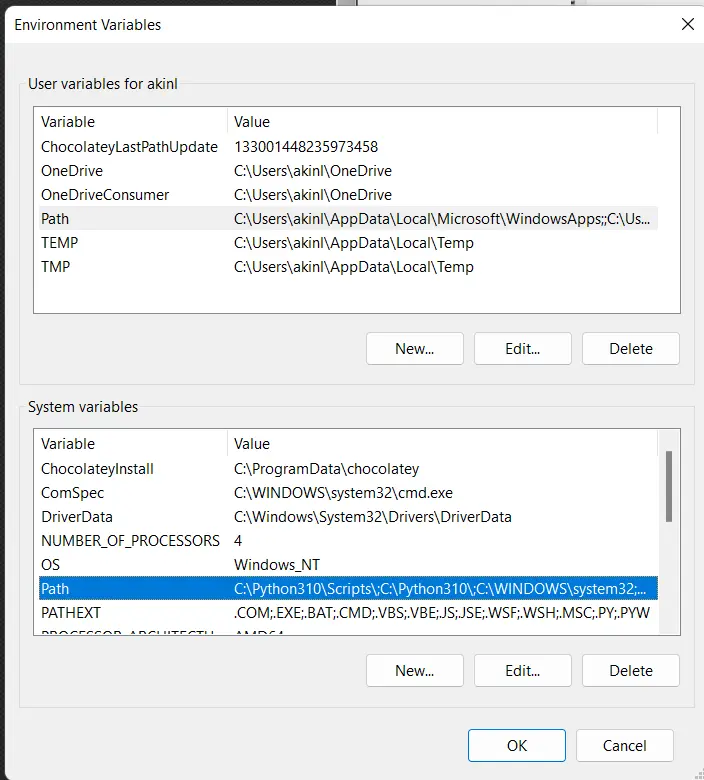
-
Haga clic en
Nuevopara agregar la ruta de PHP a la variable de entorno.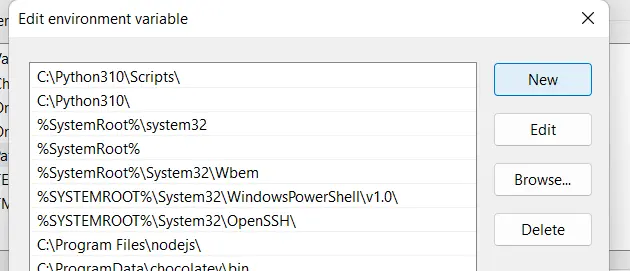
-
Agregue la ruta y guarde los cambios.
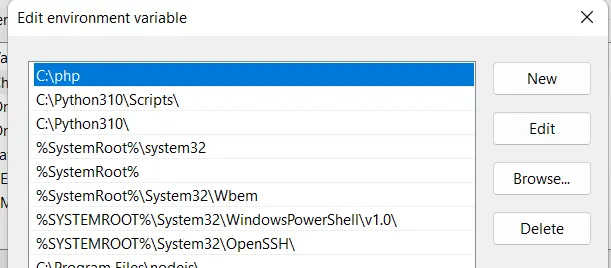
-
Prueba si todo funciona correctamente; vaya al Símbolo del sistema, Windows PowerShell o Terminal de Windows y escriba
php -v. Está listo si ve la versión actual de PHP.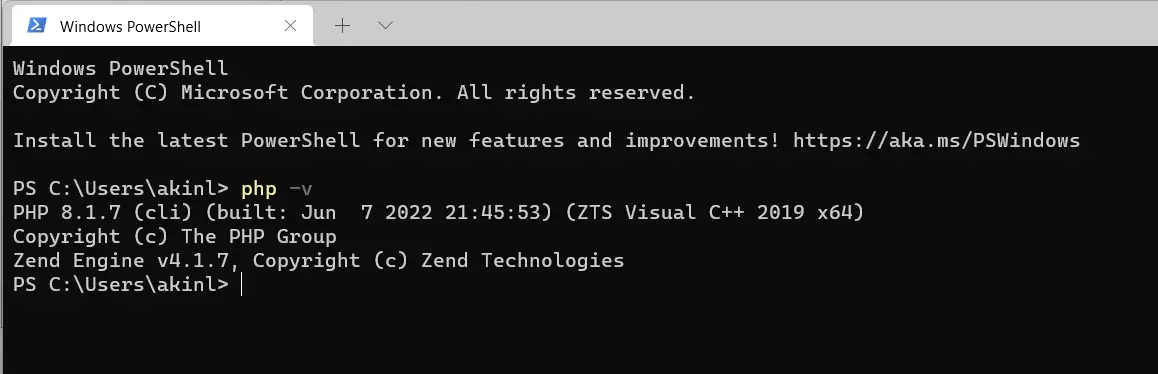
Ejecute PHP a través de Terminal e Intérprete
Ahora que tiene PHP en su PC local y puede ejecutarlo de forma nativa, puede ejecutar el código PHP que tiene desde la terminal usando el siguiente comando.
php index.php
Probemos un código de ejemplo para establecerlo.
<?php
echo("Hello world\n");
$holder = [12, 34, 56];
foreach ($holder as $key) {
echo($key);
echo("\n");
}
?>
La salida a través de la terminal se verá así:
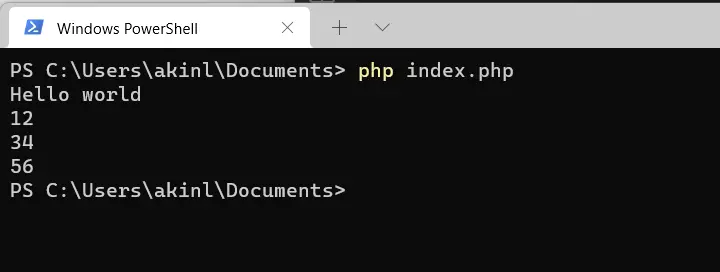
Además, puede aceptar fácilmente entradas desde la terminal en lugar de desde una página web. Lo bueno es que puede ejecutar un servidor web directamente desde su terminal usando el siguiente comando.
php -S localhost:8000 -t php/
El 8000 sirve de puerto; puede cambiarlo a cualquier número de puerto que desee, especialmente si otra aplicación ya usa 8000. El php/ es la carpeta desde la que sirve su código PHP.
La salida del código está debajo.

Este es el código PHP que se ejecuta y se procesa a través del servidor localhost.
El código que escribimos anteriormente se representa en una página web. La siguiente imagen muestra el servidor en funcionamiento a través de la terminal.
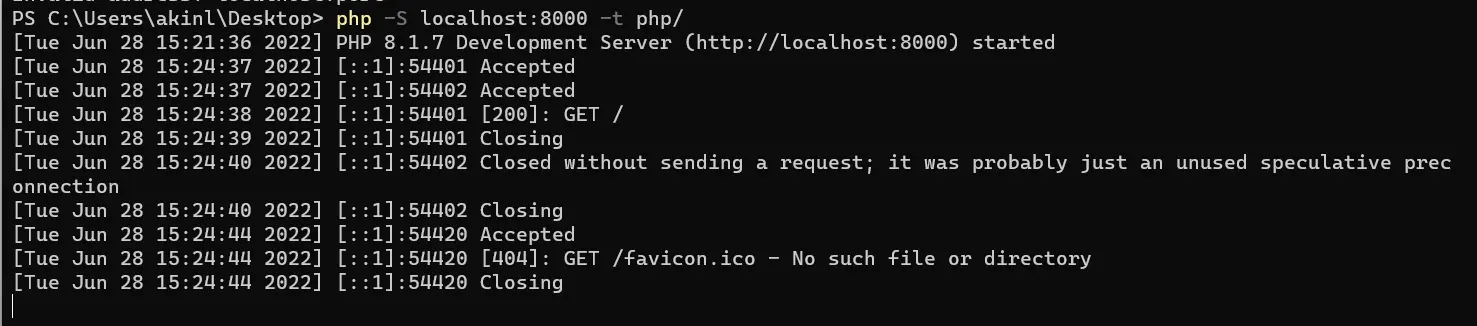
Configurar intérprete de PHP
Después de instalar PHP en su PC, el aspecto de la configuración dependerá en gran medida del IDE que planee usar.
Hay diferentes IDE disponibles para que la gente los use. Algunos son de pago y otros son gratuitos.
No podemos cubrirlos todos, pero podemos señalarle documentación específica que explica algunos. Este artículo discutirá solo dos IDE, VS Code y PHP Storm.
VS Code es el mejor IDE para casi todos los idiomas y es gratuito.
VS Code puede ejecutar PHP de forma nativa y sencilla con funciones y extensiones integradas. Lo mismo con PHP Storm, pero es pago y tiene muchas funciones contextuales profesionales para desarrolladores.
Usar PHP Interpreter con IDE
-
Código de estudio visual
Para trabajar con el intérprete de PHP en VS Code, aquí hay una guía práctica detallada sobre cómo explorar VS Code como su IDE para el desarrollo desde extensiones hasta herramientas de soporte.
-
Tormenta PHP
JetBrains tiene documentación sobre cómo configurar su entorno de desarrollo de PHP e intérpretes locales de PHP.
Olorunfemi is a lover of technology and computers. In addition, I write technology and coding content for developers and hobbyists. When not working, I learn to design, among other things.
LinkedIn